2 วิธียอดนิยมในการพิมพ์จาก Canva ฟรี
เบ็ดเตล็ด / / April 29, 2023
Canva เป็นหนึ่งในเครื่องมือออกแบบกราฟิกที่ดีที่สุด ด้วยเทมเพลตในตัว คุณสามารถสร้างใบปลิว จดหมายข่าว โบรชัวร์ เรซูเม่แบบมืออาชีพ และอื่นๆ ที่สะดุดตา คุณยังสามารถพิมพ์การออกแบบที่คุณชื่นชอบเพื่อวัตถุประสงค์ที่หลากหลาย นี่คือวิธีที่ดีที่สุดในการพิมพ์จาก Canva ฟรี
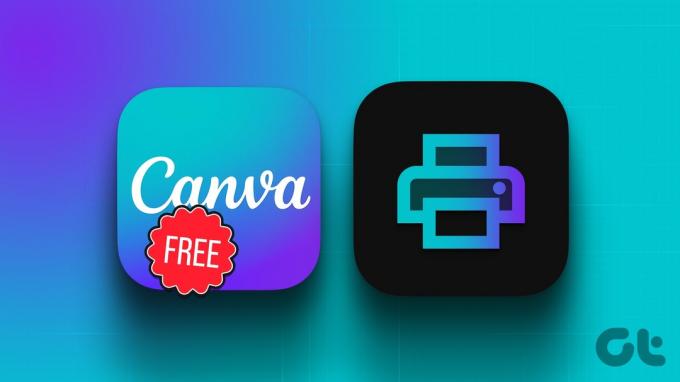
บางครั้งงานออกแบบ Canva เวอร์ชันดิจิทัลอาจไม่เพียงพอ หากต้องการใช้ในร้านค้า สำนักงาน หรือเพื่อวัตถุประสงค์ทางธุรกิจ คุณต้องพิมพ์ออกมาและแจกจ่ายให้กับผู้อื่น ไม่ว่าคุณจะใช้เวอร์ชันเว็บหรือแอปบนอุปกรณ์เคลื่อนที่ การพิมพ์งานออกแบบ Canva ที่บ้านหรือที่ทำงานทำได้ง่ายมากโดยไม่ต้องเสียเงินสักบาทเดียว
Canva พิมพ์คืออะไร
ก่อนที่เราจะแสดงวิธีการฟรี เรามาพูดถึงบริการ Canva Print ของบริษัทกันก่อน หากคุณไม่มีเครื่องพิมพ์สีคุณภาพสูงที่บ้านหรือที่ทำงาน ให้ใช้บริการ Canva Print ในราคาไม่กี่บาทและรับการออกแบบสิ่งพิมพ์ระดับมืออาชีพส่งถึงบ้าน
Canva ให้คุณเลือกจากเทมเพลตกว่า 50,000 แบบเพื่อตกแต่งงานออกแบบขั้นสุดท้าย คุณสามารถเลือกรูปแบบด้านหน้าและด้านหลัง ขนาด ประเภทกระดาษ ผิวกระดาษ จำนวนสำเนา ตรวจสอบราคา และกรอกรายละเอียดอื่น ๆ เพื่อรับการออกแบบที่คุณชื่นชอบที่บ้าน

อย่างไรก็ตาม บริการ Canva Print มาพร้อมกับข้อเสียที่สำคัญ ขึ้นอยู่กับตำแหน่งของคุณ อาจใช้เวลาถึงหนึ่งสัปดาห์ในการออกแบบสิ่งพิมพ์ของคุณที่บ้านหรือที่ทำงาน หากคุณกำลังเปิดร้านกาแฟใหม่ ลดราคาในอีกไม่กี่วันข้างหน้า หรือจัดงานเลี้ยงวันเกิดในช่วงสุดสัปดาห์ คุณอาจไม่ได้รับงานออกแบบของคุณทันเวลา วิธีที่ดีที่สุดคือพิมพ์หน้าจาก Canva โดยใช้ เครื่องพิมพ์ไร้สายชั้นนำ.
พิมพ์จาก Canva ฟรีบนเดสก์ท็อป
เราจะเริ่มด้วยเวอร์ชันเว็บของ Canva และย้ายไปที่แอปมือถือเพื่อพิมพ์งานออกแบบของคุณ
ขั้นตอนที่ 1: เยี่ยมชมเว็บไซต์ Canva ในเบราว์เซอร์และลงชื่อเข้าใช้ด้วยรายละเอียดบัญชีของคุณ
เยี่ยมชมแคนวา
ขั้นตอนที่ 2: สร้างการออกแบบใหม่หรือเปิดการออกแบบที่มีอยู่ ทำการเปลี่ยนแปลงที่จำเป็นโดยใช้โปรแกรมแก้ไข Canva ที่มีคุณลักษณะหลากหลาย
ขั้นตอนที่ 3: คลิกไฟล์ที่ด้านบนและขยายดูการตั้งค่า เปิดใช้งาน แสดงการพิมพ์ตก ตัวเลือกนี้ช่วยให้คุณหลีกเลี่ยงขอบสีขาวที่ไม่จำเป็นเมื่อพิมพ์จนสุดขอบกระดาษ

ขั้นตอนที่ 4: คุณยังสามารถเปิดใช้งานระยะขอบเพื่อให้แน่ใจว่าองค์ประกอบการออกแบบที่สำคัญจะไม่ถูกตัดเมื่อพิมพ์
ขั้นตอนที่ 5: เลือกบันทึกย่อที่ด้านล่างและป้อนบันทึกย่อที่คุณต้องการแยกจาก PDF สุดท้าย

ขั้นตอนที่ 6: คลิกไอคอนแบ่งปันที่ด้านบนแล้วกดดาวน์โหลด

ขั้นตอนที่ 7: เปลี่ยนประเภทไฟล์เป็น PDF ซึ่งเหมาะสำหรับการพิมพ์ คุณอาจสังเกตเห็นสามตัวเลือก
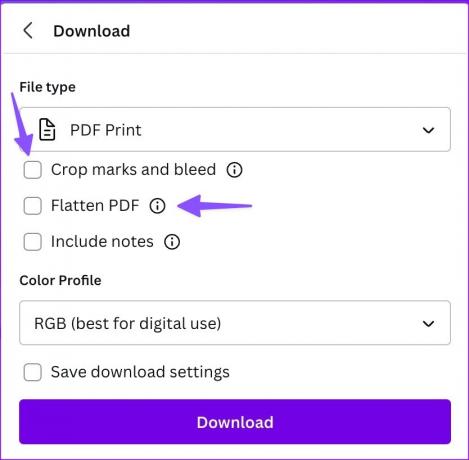
- ครอบตัดและตก: คุณสามารถเพิ่มเครื่องหมายครอบตัดเมื่อดาวน์โหลดงานออกแบบเพื่อทำเครื่องหมายตำแหน่งที่จะตัดกระดาษ
- แผ่ PDF: ตัวเลือกนี้จะแปลงการออกแบบของคุณที่มีหลายชั้นให้เป็นหนึ่งเดียว ช่วยให้มั่นใจได้ว่าองค์ประกอบการออกแบบ Canva ทั้งหมดของคุณจะได้รับการพิมพ์
- รวมถึงหมายเหตุ: คุณสามารถเพิ่มบันทึกย่อ (ดังที่แสดงในขั้นตอนที่ห้า) กับงานออกแบบของคุณและดาวน์โหลดเป็น PDF
ขั้นตอนที่ 8: เลือกโปรไฟล์สีที่เกี่ยวข้อง Canva แนะนำ RGB สำหรับการใช้งานดิจิทัลและ CMYK สำหรับการพิมพ์ระดับมืออาชีพ
หลังถูกล็อคภายใต้แผน Canva Pro เริ่มต้นที่ $12.99 ต่อเดือน เลือกดาวน์โหลด

หลังจากดาวน์โหลดงานออกแบบ Canva แล้ว ให้พิมพ์ด้วยเครื่องพิมพ์โดยใช้ขั้นตอนด้านล่าง
ขั้นตอนที่ 1: เปิดเมนู File Explorer หรือ Finder บนเดสก์ท็อปแล้วเปิดไฟล์ PDF ในโปรแกรมแก้ไขที่คุณต้องการ
ขั้นตอนที่ 2: กดปุ่ม Ctrl + P (Windows) หรือ Command + P (บน Mac) แล้วเปิดเมนูพิมพ์
ขั้นตอนที่ 3: เลือกเครื่องพิมพ์ของคุณ ตั้งค่าเค้าโครง เลือกพิมพ์สี แล้วคลิก พิมพ์

ถ้าคุณ เครื่องพิมพ์ไม่ทำงานบน Windowsตรวจสอบโพสต์เฉพาะของเราเพื่อแก้ไขปัญหา
พิมพ์จาก Canva ฟรีบนมือถือ
Canva ใช้อินเทอร์เฟซเดียวกันบน Android และ iPhone เราจะใช้ Canva สำหรับ iPhone ในภาพหน้าจอด้านล่าง คุณสามารถใช้สิ่งเดียวกันบน Android เพื่อพิมพ์งานออกแบบของคุณ
ขั้นตอนที่ 1: ดาวน์โหลดและเปิดใช้ Canva บน iPhone ลงชื่อเข้าใช้ด้วยรายละเอียดบัญชีของคุณ
ดาวน์โหลด Canva บน iPhone
ขั้นตอนที่ 2: เลือกการออกแบบที่มีอยู่แล้วทำการแก้ไข แตะไอคอนแบ่งปันที่ด้านบน

ขั้นตอนที่ 3: เลือกดาวน์โหลด
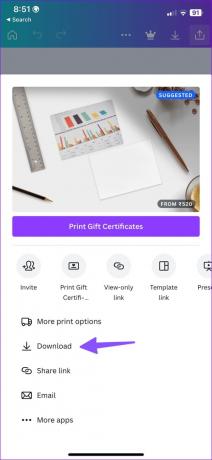
ขั้นตอนที่ 4: บันทึกงานออกแบบเป็น PDF, เปิดใช้งาน PDF แบบแบน, ใส่บันทึกถ้าคุณต้องการ แล้วแตะดาวน์โหลด
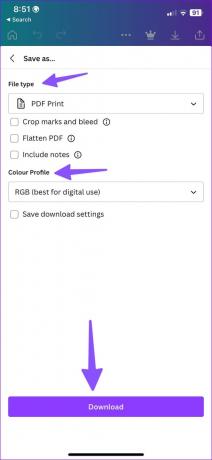
ขั้นตอนที่ 5: Canva สร้างไฟล์ PDF บนโทรศัพท์ของคุณและเปิดแผ่นแบ่งปัน แตะ พิมพ์ เลือกเครื่องพิมพ์ของคุณ เปิดใช้งานปุ่มสลับ พิมพ์เป็นสี ปรับแต่งคุณภาพสื่อ และเลือก พิมพ์ ที่มุมขวาบน
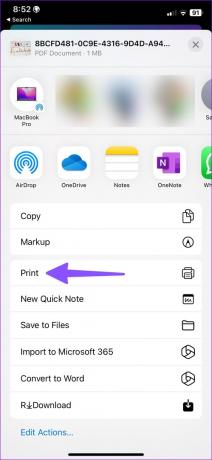

บางครั้งการ เครื่องพิมพ์อาจไม่แสดงบน iPhone. หากคุณประสบปัญหาเดียวกัน ให้ตรวจสอบโพสต์แยกต่างหากของเราเพื่อแก้ไขปัญหา
พิมพ์งานออกแบบ Canva ของคุณ
คุณไม่จำเป็นต้องใช้บริการ Canva Print แบบชำระเงิน คุณสามารถใช้เครื่องพิมพ์ที่บ้านหรือที่ทำงานของคุณเพื่อเข้าถึงงานออกแบบ Canva บนกระดาษได้อย่างง่ายดาย รวดเร็ว ถูกกว่า และทำให้งานเสร็จอย่างรวดเร็ว
ปรับปรุงล่าสุดเมื่อวันที่ 27 เมษายน 2566
บทความข้างต้นอาจมีลิงค์พันธมิตรซึ่งช่วยสนับสนุน Guiding Tech อย่างไรก็ตาม ไม่มีผลกับความสมบูรณ์ของกองบรรณาธิการของเรา เนื้อหายังคงเป็นกลางและเป็นของแท้
เขียนโดย
ปาร์ธ ชาห์
ก่อนหน้านี้ Parth เคยทำงานที่ EOTO.tech ซึ่งครอบคลุมข่าวเทคโนโลยี ปัจจุบันเขาทำงานอิสระที่ Guiding Tech ซึ่งเขียนเกี่ยวกับการเปรียบเทียบแอป บทช่วยสอน คำแนะนำและคำแนะนำเกี่ยวกับซอฟต์แวร์ และการเจาะลึกในแพลตฟอร์ม iOS, Android, macOS และ Windows



